Bluetooth am Mac: Das versteckte Debug-Menü hilft bei Problemen
Wenn eure Bluetooth-Geräte nicht so wollen wie ihr, sprich nur eine unsichere Verbindung herstellen, auch wenn ihr sie Ab- und wieder Angemeldet habt, ist guter Rat teuer. Apple hat aber in die Bluetooth-Bedienung ein kleines, leider verstecktes Werkzeug eingebaut, dass euch in vielen Fällen helfen kann.
Erste Voraussetzung ist, dass ihr in den Systemeinstellungen die Option „Bluetooth in der Menüleiste anzeigen“ aktiviert habt. Ihr merkt schon: Die zusätzlichen Befehle sind eben nur über das entsprechende Symbol in der Menüleiste zu erreichen.
Habt ihr nun Probleme mit einem Bluetooth-Gerät, haltet ihr die Shift- und die Alt-Taste gedrückt und wählt mit der Maus das Bluetooth-Symbol aus. Ihr findet nun einen neuen Eintrag in dem Menü, nämlich das „Debug-“ Menü.
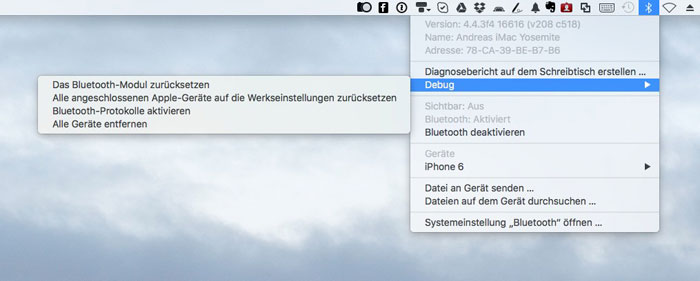
Dieses enthält insgesamt vier Befehle, mit denen ihr dem Problem zu Leibe rücken könnt. An dritter Stelle steht „Bluetooth-Protokolle aktivieren“. Die damit erzeugt Log-Datei enthält diverse Informationen, die jedoch nur sehr versierten Technikern weiter helfen dürften.
Als Normal-User verwendet ihr daher eher einen der anderen drei Befehle. Der letzte Befehl „Alle Geräte entfernen“ erscheint vor allem dann sinnvoll, wenn ihr Geräte vom Mac komplett entfernen wollt. Etwa wenn ihr ein Maus-/Tastatur-Set mit einem anderen Rechner verwenden wollt.
Wollt ihr jedoch nur eine Verbindung „reparieren“, sind die Befehle 1 oder 2 besser geeignet. Nummer eins „Das Bluetooth-Modul zurücksetzen“ startet das Bluetooth-Modul selber mit den Werkseinstellungen. Variante 2 „Alle angeschlossenen Apple-Geräte auf die Werkseinstellungen zurücksetzen“ tut genau das, was der Befehl sagt: Nicht nur das Apple Modul des Mac wird in die Werkseinstellungen zurückversetzt, sondern auch alle Einstellungen für die angeschlossenen Geräte werden in den Werkseinstellungen neu gestartet.
Da dies ein recht umfangreicher Schritt sein kann, gibt OS X vorher eine Warnung aus, die ihr bestätigen müsst. Dies ist in sofern auch sinnvoll, da ihr nach dem Werksreset alle Geräte neu mit dem Mac verbinden müsst.
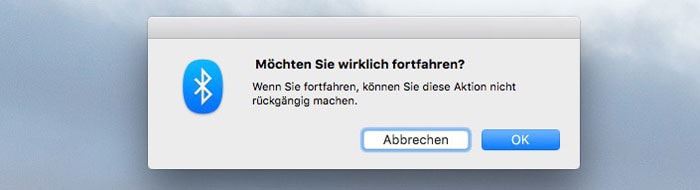
Wenn lediglich ein Gerät Probleme bereitet, könnt ihr vom Debug-Modus ebenfalls profitieren. Ihr müsst dann, wieder mit gedrückter Shift- und Alt-Taste, das Bluetooth-Menü aufrufen und nun bei dem Gerät, das euch ärgert, den Befehl „Zurück zu Werkseinstellung“ aufrufen.
Hm, ich verbinde meine Stereoanlage über Bluetooth an den Mac, jedoch kommt es des Öfteren zu kurzen Störungen, Unterbrechungen. Verstärkt tritt dieses Problem auf wenn meine Freundin sich ebenfalls noch mit ihrem iPhone im WLAN bewegt. Ich kann mir jedoch nicht vorstellen dass es von dem WLAN kommt, da wir auf dem Land wohnen und es nur einen WLAN gibt, welche die Störungen verursachen könnte. Des weiteren befindet sich außerdem Mac nur mein iPhone und das iPhone meiner Freundin im WLAN.
Sonstige Ideen?
Ich wohne auch auf dem Land d.h. keine gute Internetverbindung. Ich kann mir gut vorstellen dass die Bandbreite eventuell für reibungslose Musik Übertragung nicht ausreicht. Streaming klappt bei mir auch nicht gut (netflix etc)
Nene, so schlimm ist es nicht. DSL 7000. Das reicht für 720p Netflix und 192kb Onlineradio.
Okay :D ich habe dsl 6000 und bekomme effektiv 3000 und dann ist es ein guter Tag. Naja leben ist kein Ponyhof
Von MBP auf Bose SoundTouch tritt das Problem auch bei ner 100MBit/s-Leitung auf
Das ist ja cool! Sehr hilfreich: ich hatte noch einen „alten“ PlayStation-Controller drin. Danke für den Tipp!
Ich habe seit El Capitan häufig Probleme mit heftigen Aussetzern beim MusikStreaming vom IMac an meinen BT-Lautsprecher nach dem Aufwecken. Hat jemand ähnliche Probleme?
Bei mir ist es die Apple BT Tastatur und das BT trackpad was genau die gleiche Störung verursacht. (Alle 3 Geräte befinden sich unmittelbar in der Nähe vom mbp <1m)
Falls du sowas hast. Versuch die 2 sachen mal abzuschalten wenn der Sound nicht mehr so will wie er soll.
Bei mir geht seit El Capitan die Apple BT Tastatur nicht gleichzeitig mit dem Apple BT Trackpad. Erst wenn ich das Trackpad deaktiviere, funktioniert das Keyboard wieder einwandfrei. Wie hast du deine Probleme gelöst?
Habe das selbe Problem. Mit angeschlossenen Trackpad spinnt das Keyboard total. Apple’s Antwort war, dass es nicht vorgesehen ist alle 3 Geräte (Maus, Tastatur und Trackpad) gleichzeitig zu betreiben :-(
Feine Sache, die Kombination Alt+Shift funktioniert ja bei allerlei Menüleisteneinträgen. Kannte ich noch nicht, ist zur schnellen Info ne schicke Sache.
Meist reicht Alt und Menü.
Cool Danke,
habs gerade mit Wlan probiert. Geht auch.
Seit Sierra Update ist bei jedem zweiten Start automatisch Bluetooth aktiviert. Bisher keine Lösung bzw. keinen Grund dafür gefunden. Jemand ne Idee?
Ich habe kein Bluetooth Zeichen in der Systemeinstellung, finde auch keinen weg es zu aktivieren
Systemeinstellungen -> Bluetooth -> Bluetooth in der Menüleiste anzeigen (Häkchen setzen)
Wollt hier nur kurz ein DANKE DANKE DANKE hinterlassen.
Hab immer wieder einmal Probleme mit der Anbindung eines Hörgerätes. Nach diesem Artikel schnell gefixt!
Hat mir leider nix gebracht… :/ Die Box hängt immer noch gefühlt alle 2 Sekunden. Vielleicht habt ihr noch andere Ideen
Mein iMac findet den Sony SRS-XB10 Bluetooth Lautsprecher nicht! Das iPhone findet ihn, daher gehe ich davon aus, dass es nicht am Gerät liegt.
Gibt es irgendein Trick bzw. woran kann es liegen, dass der Lautsprecher nicht gefunden wird?
bei mir ist es genau so :(
Habe auf diesem Wege einen Networx Presenter mit Mac OS verbunden, da dieser als Tastatur erkannt wurde und ich eine sechsstellige Zahl eingeben sollte.
Leider existiert das Debug-Feld bei mir nicht, wenn ich in der Menüleiste oben auf Bluetooth drücke. Kann man da noch was machen?
bei mir leider auch nicht, kennt da jemand aus?
Bei mir funktioniert der Trick leider nicht da das Bluetooth Modul neuerdings durchgestrichen im Dock dargestellt ist.
Bei mir gabs eben Verbindungsprobleme mit dem Trackpad.
Nach einem Meter Abstand zum Mac Mini keine Verbindung mehr.
Jetzt mal über den Tip die Bluethooth-Verbindung gekappt – siehe da, alles bestens – 4 -6 m Entfernung sind nun kein Problem mehr.
Danke dem Tip – Ersteller – klasse Lösung einer extrem nervigen Verbindung
Leider existiert das Debug-Feld bei mir nicht, wenn ich in der Menüleiste oben auf Bluetooth drücke. Kann man da noch was machen?
Shift und Alt drücken und dann klicken, dann kommt der Menüpunkt Debug
Immer noch genau das gleiche Probleme, das Gerät verbindet sich nicht. :(
Am besten ist diese hochwertige Hardware in die
Tonne treten , alle geräte haben immer wieder Mängel mit denen sich der Konsument herumschlagen muss .
Die Ära Apple ist für mich Geschichte ! Nie wieder für viel Geld Schrott bekommen
Ä
Heute herausgefunden , das man nach einiger Zeit bevor die Verbindung abbricht. Verbindung trennen . Stecker raus ! Ist natürlich keine Lösung auf Dauer aber erstmal hilft es .
Hat einer eine Idee wie man das dauerhaft beheben kann ?
Hat bei mir geholfen (hab ich in einer anderen Community gefunden):
Shift und Alt drücken, auf Bluetooth klicken, dann erscheint Menüpunkt Debug; draufklicken, dann auf Menüpunkt „Bluetooth Modul zurücksetzen“ klicken. War nicht mal ein Neustart danach nötig, die Maus Verbindung ist seitdem stabil.
Hallo hallo ,ich habe probleme mit meinem i mac .nach ca 30 min funktioniert kein usb port mehr. Nach einer gewissen zeit gehts wieder. Wenn ich das nicht behoben bekomme raste ich aus , nie wieder APPLE .das problem geht erst seit ca 2 monaten . Kann jemand helfen ?
Das Problem habe ich mit dem USB-Anschluss für meinen HP Drucker und mit einer USB-FP. Dachte bei dem älteren iMac wäre der USB-Port nicht mehr in Ordnung. Mit dem neuen iMac habe ich aber das gleiche Problem. Ich habe alles, was man so im Internet finden kann ausprobiert – nix hat geholfen. Wenn ich nicht wichtige Programme auf Apple-Basis hätte, wäre eine Rückkehr zu Windows in ziemlicher Nähe. Mach dem BS von Leon ging es stetig bergab, nur bei den Preisen nicht – schade.
Danke, bei mir wurde nach Anwendung aller 3 Menuepunkte deines Tipps die JBL-Box wieder gefunden.
Klasse Tipp, hat mein Problem sofort gelöst! In der Apple Hilfe habe ich diesen Hack nicht gefunden. Schade, schade… Also: Ganz herzlichen Dank :-)
Hatte nach Update auf Catalina das Problem mit einem Bluetooth-Kopfhörer. Befehl 1 hat es behoben. Danke!
Ich wollte auch gerne danke sagen! Hab lange herumgebastelt – mit alle Geräte auf Werkseinstellung zurücksetzten hat es geklapp! Danke